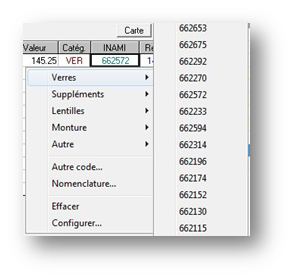- I. GENERALITE
- II. INSTALLATION
- III. MISE EN ROUTE
-
IV. GESTION DES
CLIENTS
- A. Création d'un Client
- B. Saisie d'une Fiche Monture
- C. Enregistrement de la Vente
- D. Editions
- E. Devis
- F. Lentilles
- G. Optométrie
- H. Photos et Shémas
- I. Notes et SAV
- V. GESTION DU STOCK
- VI. GESTION DES VENTES
- VII. GESTION DES COMMANDES
- VIII. CAISSE
- IX. TIERS PAYANT
- X. CATALOGUES FOURNISSEURS
- XI. PARAMETRAGE DU LOGICIEL
- XII. OUTILS
- XIII. SERVICES
- XIV. STATISTIQUES
- XV. REQUETES ET PUBLIPOSTAGE
- XVI. ANNEXES
- Résultat
1. Principe :
Une fois que les articles choisis par le client ont été saisis dans la fiche, il faut procéder à la vente effective de ces articles et l’enregistrement des règlements correspondants. Il faut pour cela valider la vente. Ce paragraphe décrit la validation effectuée en passant par l'écran de caisse. La gestion de caisse est détaillée de manière complète au chapitre « VIII- Caisse » de ce manuel.
Remarque : Il est également possible
de valider une vente en cliquant simplement sur le bouton
En Devis dans la fiche monture (ou lentille), donc sans
passer par la caisse. Ceci pour les utilisateurs qui
n’utilisent pas le logiciel pour tenir la
caisse.
Pour valider la vente, cliquer sur le bouton Vente ou
utiliser la touche de fonction F5 :

L'écran de caisse apparaît, résumant les différents articles achetés par le client et pour chacun d’eux le prix, la catégorie de l’article, le code de remboursement et les montants de prise en charge sécurité sociale et complémentaire (lorsque celle-ci a été renseignée) :
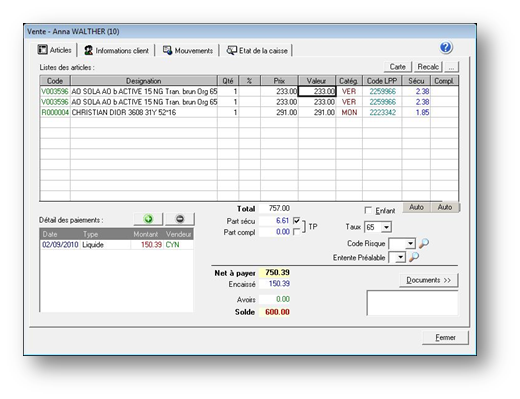
L’enregistrement d’un paiement se fait
à l’aide du bouton ![]() . L’écran suivant
permet de spécifier le montant et le mode de règlement
:
. L’écran suivant
permet de spécifier le montant et le mode de règlement
:

Dans le cas d’un règlement par chèque, le bouton Multi apparaît qui permet d’accéder à l’écran de saisie de plusieurs chèques à échéances différentes :
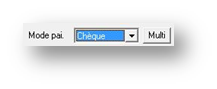
![]()
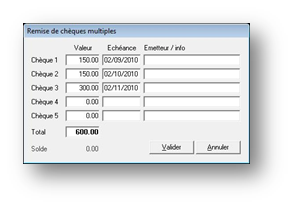
Une fois le montant et le mode de règlement saisis, cliquer sur le bouton Encaisser (ou utiliser la touche de fonction F10) pour valider l’encaissement. Celui-ci sera reporté dans la liste des encaissements de l’écran de vente :
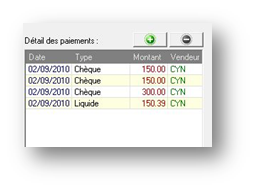
Lors de la saisie des paiements, il est possible d’indiquer un montant inférieur à la somme totale due, le paiement sera dans ce cas considéré comme un acompte et l’ordinateur indiquera le solde restant à payer. Les acomptes seront enregistrés dans un fichier annexe qu’il est possible de consulter par la suite (Menu Caisse/liste des impayés ou touche F6). Il est possible de saisir plusieurs acomptes pour étaler un paiement.
Astuce : Il est possible de valider
une vente sans encaisser d'argent. Le
solde pourra dès lors être encaissé lors du retour du
client.
La validation de la vente a les conséquences suivantes
(bien que celles-ci soient en partie paramétrables : se
reporter au paragraphe « XI-G-1. Caisse ») :
Les ventes réalisées sont ajoutées dans le fichier des ventes.
Les articles vendus dont la référence est connue sont
décomptés du stock. Le
stock est donc mis à jour de manière permanente. Si le
stock d’un article arrive à zéro, le programme
demandera si oui ou non sa référence doit être supprimée
du fichier des articles. Par défaut la réponse est à non,
dans ce cas la référence restera avec un stock de valeur
0, ce qui est utile s’il doit être recommandé par
la suite. La réponse oui entraîne la suppression de la
référence (le code de cet article ne sera dans ce cas
plus jamais utilisé). Il est possible d'éviter ce message
en sélectionnant l'option appropriée dans les paramètres
(voir le paragraphe « XI-G-3.
Messages/confirmations »).
Le journal de caisse est mis à
jour selon les données saisies dans l'écran de
caisse.
Tant que l'entièreté du montant dû n'a pas été encaissée, le client est reporté dans la liste des impayés (accessible depuis le menu Caisse puis Liste des impayés). Le solde pourra être encaissé ultérieurement, en tout ou en partie, via cette liste ou en appuyant à nouveau sur le bouton Règlement de la fiche de visite du client.
Note : Si la fiche est refermée sans avoir préalablement cliqué sur le bouton Vente, le statut de la fiche reste « En devis ». Pour modifier le statut en « Vente validée », il suffira alors de retourner sur la fiche et de cliquer sur le bouton EN DEVIS :
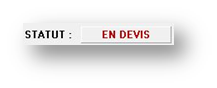
![]()
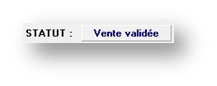
2. Tiers Payant :
- Pour la France :
Pour prendre en compte la gestion du tiers payant, ou simplement pour calculer le montant des remboursements auxquels le client à droit, il est nécessaire que les codes LPP (anciennement codes TIPS) soient reportés dans la colonne correspondante de la caisse. Ces codes sont reportés automatiquement si l’option correspondante est cochée dans le menu Outils/Options/Paramètres régionaux/Sécurité sociale.
L’ordinateur affiche alors le montant remboursable par la sécurité sociale ainsi que le montant complémentaire, suivant la mutuelle sélectionnée ou si le client bénéficie de la CMU. Ces montants seront décomptés du total si la case TP est cochée :
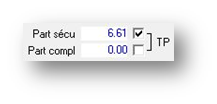
Pour que les calculs soient exacts, Il est important de préciser toutes les informations nécessaires au moment de la création de la fiche du client (date de naissance, mutuelle, etc.). L’onglet Informations client dans l’écran de caisse permet de vérifier ou compléter ces informations :
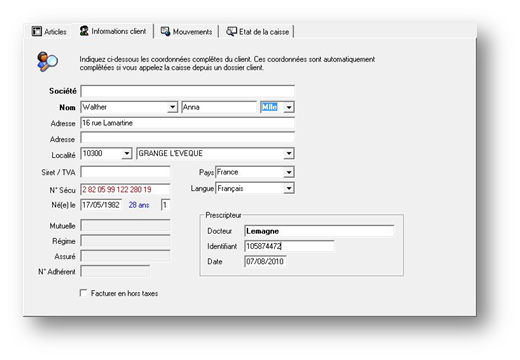
Remarques :
- Il revient aux soins de l’utilisateur de définir les formules de calculs pour chaque régime de chaque mutuelle. Se reporter au paragraphe « IX-B- Paramétrage des Mutuelles ».
- Les options concernant le tiers payant et la sécurité sociale, ainsi que les tables attenantes sont paramétrables depuis les menus Outils/Options/Paramètres régionaux/Sécurité sociale et Outils/Options/Paramètres régionaux/France.
- Pour la Belgique :
Pour la Belgique, il est possible d’afficher les montants des remboursements et d’imprimer une attestation de fournitures INAMI en sélectionnant les numéros de nomenclature dans la colonne correspondante de l’écran de caisse. Le montant du remboursement sera évalué en fonction du code Z (modifiable depuis le menu Outils dans la rubrique Options/Paramètres régionaux/Belgique).